Philips HTS5543 Manuel utilisateur
PDF
Herunterladen
Dokument
Register your product and get support at www.philips.com/welcome HTS5533 HTS5543 HTS5553 Table des matières Sécurité Protection de votre produit Protection de l'environnement Aide et assistance 2 Votre Home Cinéma Unité principale Connecteurs Télécommande 3 Connexion et configuration Connexion des enceintes Connexion au téléviseur Raccordement audio d'un téléviseur et d'autres appareils Configuration des enceintes Configuration d'EasyLink (commande HDMI-CEC) 2 2 3 3 4 5 5 5 6 9 9 10 25 25 25 Vérification de la version du logiciel Mettez à jour le logiciel via USB 7 Caractéristiques du produit 27 8 Dépannage 29 9 Avertissement 31 31 Droits d'auteur Fusible secteur (Royaume-Uni uniquement) Conformité Marques commerciales 31 31 31 10 Index 33 12 13 13 F ra nça is 1 Important 6 Mise à jour du logiciel 4 Utilisation de votre Home Cinéma 15 Disques Fichiers de données Périphériques de stockage USB Options audio, vidéo et image Radio lecteur MP3 Création de fichiers MP3 Choisir le son 5 Modification des paramètres Paramètres linguistiques Paramètres d'image et de vidéo Paramètres audio Paramètres du contrôle parental Paramètres d'affichage Réglages d'économie d'énergie Restaurer les paramètres par défaut 15 16 17 17 18 19 19 20 22 22 22 23 23 23 24 24 FR 1 1 Important Assurez-vous d'avoir bien lu et compris l'ensemble des instructions avant d'utiliser votre produit. La garantie ne s'applique pas en cas de dommages causés par le non-respect de ces instructions. Sécurité Risque d'électrocution ou d'incendie ! • Conservez toujours le produit et ses accessoires à l'abri de la pluie ou de l'eau. Ne placez jamais de récipients remplis de liquide (vases par exemple) à proximité du produit. Dans l'éventualité où un liquide serait renversé sur votre produit, débranchez-le immédiatement de la prise secteur. Contactez le Service Consommateurs Philips pour faire vérifier le produit avant de l'utiliser. • Ne placez jamais le produit et ses accessoires à proximité d'une flamme nue ou d'autres sources de chaleur, telle que la lumière directe du soleil. • N'insérez jamais d'objet dans les orifices de ventilation ou dans un autre orifice du produit. • Si la fiche d'alimentation ou un coupleur d'appareil est utilisé comme dispositif de sectionnement, celui-ci doit rester facilement accessible. • En cas d'orage, débranchez le produit de la prise secteur. • Lorsque vous déconnectez le cordon d'alimentation, tirez toujours la fiche et pas le câble. Risque de court-circuit ou d'incendie ! • Avant de brancher le produit sur la prise secteur, vérifiez que la tension d'alimentation correspond à la valeur imprimée à l'arrière ou au bas du produit. Ne branchez jamais le produit sur la prise secteur si la tension est différente. 2 FR Risque de blessures et d'endommagement du Home Cinéma ! • Pour les produits à fixation murale, utilisez exclusivement le support de fixation murale fourni. Fixez le support mural sur un mur capable de supporter à la fois le poids du produit et celui du support. Koninklijke Philips Electronics N.V. décline toute responsabilité en cas de montage mural incorrect ayant occasionné un accident, des blessures ou des dommages. • Pour les enceintes comportant des pieds, utilisez exclusivement les pieds fournis. Fixez bien fermement les pieds sur les enceintes. Une fois fixés, placez les pieds sur des surfaces planes et régulières, capables de supporter à la fois le poids de l'enceinte et du pied. • Ne placez jamais le produit ou tout autre objet sur les cordons d'alimentation ou sur un autre appareil électrique. • Si le produit a été transporté à des températures inférieures à 5 °C, déballez-le et attendez que sa température remonte à celle de la pièce avant de le brancher sur la prise secteur. • Rayonnement laser visible et invisible à l'ouverture. Évitez de vous exposer au rayon. • Ne touchez pas la lentille optique à l'intérieur du compartiment du disque. • Certains éléments de ce produit peuvent être fabriqués à base de verre. Manipulezle avec soin pour éviter tout dommage ou blessure. Risque de surchauffe ! • N'installez jamais ce produit dans un espace confiné. Laissez toujours un espace d’au moins 10 cm autour du produit pour assurer une bonne ventilation. Assurezvous que des rideaux ou d'autres objets n'obstruent pas les orifices de ventilation du produit. Risque de contamination ! • Ne mélangez pas les piles (neuves et anciennes, au carbone et alcalines, etc.). Risque d'explosion si les piles ne sont pas remplacées correctement. Remplacez-les uniquement par le même type de pile. • Ôtez les piles si celles-ci sont usagées ou si vous savez que vous ne vous servirez pas de la télécommande pendant un certain temps. • Les piles contiennent des substances chimiques : elles doivent être mises au rebut de manière adéquate. Risque d'ingestion des piles ! • Le produit/la télécommande peut contenir une pile bouton susceptible d'être ingérée. Conservez la pile hors de portée des enfants en toutes circonstances. En cas d'ingestion, la pile peut entraîner des blessures graves, voire la mort. De sévères brûlures internes peuvent survenir dans les deux heures après l'ingestion. • Si vous soupçonnez qu'une pile a été avalée ou placée dans une partie du corps, consultez immédiatement un médecin. • Lorsque vous changez les piles, veillez à toujours maintenir toutes les piles neuves et usagées hors de portée des enfants. Assurez-vous que le compartiment à pile est entièrement sécurisé après avoir remplacé la pile. • Si le compartiment à pile ne peut pas être entièrement sécurisé, n'utilisez plus le produit. Maintenez-le hors de portée des enfants et contactez le fabricant. Protection de votre produit • • • • N'insérez pas d'autres objets que des disques dans le logement du disque. N'insérez pas de disques gondolés ou fissurés dans le logement du disque. Lorsque vous n'utilisez pas l'appareil pendant une période prolongée, retirez les disques du logement du disque. Utilisez uniquement un chiffon en microfibre pour nettoyer le produit. Protection de l'environnement Votre produit a été conçu et fabriqué avec des matériaux et des composants de haute qualité pouvant être recyclés et réutilisés. La présence du symbole de poubelle sur roues barrée sur un produit indique que ce dernier est conforme à la directive européenne 2002/96/EC. Veuillez vous renseigner sur votre système local de gestion des déchets d'équipements électriques et électroniques. Respectez la réglementation locale et ne jetez pas vos anciens appareils avec les ordures ménagères. La mise au rebut correcte de votre ancien appareil permet de préserver l'environnement et la santé. Cet appareil contient des piles relevant de la directive européenne 2006/66/EC, qui ne peuvent être jetées avec les ordures ménagères. Renseignez-vous sur les dispositions en vigueur dans votre région concernant la collecte séparée des piles. La mise au rebut correcte permet de préserver l'environnement et la santé. FR 3 F ra nça is • Aide et assistance Philips offre une vaste assistance en ligne. Visitez notre site Web, www.philips.com/support, pour : • télécharger le manuel d'utilisation complet ; • imprimer le guide de mise en route ; • regarder des didacticiels vidéo (disponibles uniquement pour certains modèles) ; • consulter la Foire Aux Questions (FAQ) ; • nous envoyer une question par e-mail ; • discuter avec notre personnel d'assistance. Suivez les instructions fournies sur le site Web pour sélectionner votre langue, puis saisissez le numéro de modèle de votre produit. Vous pouvez également contacter le Service Consommateurs Philips de votre pays pour obtenir de l'aide. Avant de contacter Philips, notez le modèle et le numéro de série de votre produit. Vous retrouverez ces informations au dos ou sur la face inférieure de votre produit. 4 FR Félicitations pour votre achat et bienvenue dans le monde de Philips ! Pour profiter pleinement de l'assistance offerte par Philips, enregistrez votre produit à l'adresse suivante : www.philips. com/welcome. Unité principale Cette section contient une présentation de l'unité principale. a (Veille - Mise en marche) Permet d'allumer le Home Cinéma ou de le mettre en veille. b (Lecture/Pause) Permet de lancer, d'interrompre ou de reprendre la lecture. c (Arrêter) • Permet d'arrêter la lecture. • En mode radio, appuyez sur cette touche et maintenez-la enfoncée pour effacer les stations radio actuellement prédéfinies. d SOURCE Permet de sélectionner une source audio ou vidéo pour le Home Cinéma. e +/Permet d'augmenter ou de diminuer le volume. f (Ouvrir/Fermer) Permet d'ouvrir ou fermer le logement du disque, ou d'éjecter le disque. g Afficheur h Compartiment du disque. Connecteurs Cette section inclut une présentation des connecteurs disponibles sur votre Home Cinéma. Connecteurs avant a MUSIC iLINK Entrée audio d'un lecteur MP3. b F ra nça is 2 Votre Home Cinéma (USB) Entrée audio, vidéo ou image d'un périphérique de stockage USB. Connecteurs arrière a AC MAINS Branchement sur le secteur. b SPEAKERS Permet de connecter les enceintes et le caisson de basses fournis. FR 5 c Wireless Rear Audio Permet de connecter un module sans fil Philips.(Modèle : Philips RWSS5512, vendu séparément) d HDMI OUT (ARC) Permet la connexion à l'entrée HDMI du téléviseur. e VIDEO OUT-VIDEO Permet la connexion à l'entrée vidéo composite du téléviseur. f ANTENNA FM 75 Entrée de signal pour antenne, câble ou récepteur satellite. g AUDIO IN-AUX 1/AUX 2 Permet la connexion à une sortie audio analogique d'un téléviseur ou d'un périphérique analogique. h DIGITAL IN-OPTICAL Permet de connecter une sortie audio optique du téléviseur ou d'un périphérique numérique. i DIGITAL IN-COAXIAL Permet de connecter une sortie audio coaxiale du téléviseur ou d'un périphérique numérique. Télécommande Cette section contient une présentation de la télécommande. 1 2 3 24 23 4 5 6 7 8 22 21 20 19 9 10 18 11 6 FR 12 17 13 16 14 15 (Veille - Mise en marche) Permet d'allumer le Home Cinéma ou de le mettre en veille. • Lorsque la fonction EasyLink est activée, maintenez la touche enfoncée pendant au moins trois secondes pour mettre en veille tous les périphériques HDMI CEC connectés. g • b (Ouvrir/Fermer) Permet d'ouvrir ou fermer le logement du disque, ou d'éjecter le disque. c Boutons source • DISC: permet de sélectionner la source disque.Permet d'accéder au menu du disque ou de le quitter lorsque vous lisez un disque. • AUDIO SOURCE: Permet de sélectionner une source d'entrée audio. • RADIO: permet de sélectionner la radio FM. • USB: Permet de basculer sur le périphérique de stockage USB. d Touches de navigation • Permettent de naviguer dans les menus. • En mode vidéo, appuyez sur la gauche ou la droite pour avancer ou revenir rapidement en arrière ; appuyez vers le haut ou le bas pour effectuer un ralenti avant/arrière. • En mode radio, appuyez sur la gauche ou la droite pour rechercher une station de radio ; appuyez vers le haut ou le bas pour régler plus précisément une fréquence radio. e OK Permet de confirmer une saisie ou une sélection. f BACK Permet de revenir à l'écran de menu précédent. / (Précédent/Suivant) Permet de passer à la piste, au chapitre, au fichier précédent ou suivant. • En mode radio, permet de sélectionner une station de radio présélectionnée. • h (Silence) Permet de couper et de rétablir le son. i VOL +/Permet d'augmenter ou de diminuer le volume. j SOUND Permet de sélectionner un mode son. k Touches numériques Permettent de sélectionner un élément à lire. l ANGLE Permet de sélectionner les scènes vidéo enregistrées sous différents angles de vue. m REPEAT / PROGRAM • Permet de sélectionner ou de désactiver le mode de répétition. • En mode radio, appuyez une fois pour accéder au mode de programmation et appuyez de nouveau pour enregistrer la station de radio. • En mode radio, maintenez cette touche enfoncée pendant trois secondes pour réinstaller les stations de radio. n REPEAT A-B Marquez deux points dans un chapitre ou une piste afin d'en répéter la lecture, ou désactivez le mode de répétition. o CREATE MP3/ZOOM • Permet d'accéder au menu de création de MP3. • Permet de zoomer sur une scène vidéo ou sur une image. Appuyez sur Touches de navigation (gauche/droite) pour sélectionner un facteur de zoom. p SCREEN FIT Permet d'adapter le format d'image à l'écran du téléviseur. FR 7 F ra nça is a q SUBTITLE Permet de sélectionner la langue de soustitrage des vidéos. r AUDIO SYNC • Permet de sélectionner une langue ou un canal audio. • Maintenez cette touche enfoncée pour accéder au réglage de décalage audio, puis appuyez sur +/- ou Touches de navigation pour retarder le son pour qu'il soit en phase avec la vidéo. s SURR Sélectionnez le son surround ou le son stéréo. t • • (Arrêter) Permet d'arrêter la lecture. En mode radio, appuyez sur cette touche et maintenez-la enfoncée pour effacer les stations radio actuellement prédéfinies. u (Lecture/Pause) Permet de lancer, d'interrompre ou de reprendre la lecture. v INFO Permet d'accéder à d'autres options de lecture lors de la lecture d'un disque ou d'un périphérique de stockage USB. w SETUP Permet d'accéder au menu de configuration et de le quitter. x SLEEP permet de basculer le Home Cinéma en mode veille une fois le délai écoulé. 8 FR 3 Connexion et configuration Cette section vous aide à relier votre Home Cinéma à un téléviseur et à d'autres appareils, puis à le configurer. Pour plus d'informations sur les connexions de base de votre Home Cinéma et ses accessoires, consultez le guide de mise en route. Pour obtenir un guide interactif complet, rendez-vous sur www.connectivityguide.philips.com. Remarque • Pour connaître les données d'identification ainsi que Connexion des enceintes Les câbles d'enceinte font l'objet d'un code couleur pour faciliter leur connexion. Pour connecter une enceinte à votre Home Cinéma, faites correspondre la couleur du câble d'enceinte et celle du connecteur. La position des enceintes joue un rôle essentiel dans la configuration d'un effet de son Surround. Pour obtenir un résultat optimal, orientez les enceintes vers le fauteuil et placezles au niveau de vos oreilles (lorsque vous êtes assis). Remarque • Le son Surround dépend de facteurs tels que la forme et le volume de la pièce, le type de mur et de plafond, les fenêtres et les surfaces réfléchissantes, ainsi que l'acoustique des enceintes. Essayez plusieurs positionnements d'enceintes pour trouver le réglage optimum pour vous. Veuillez suivre ces recommandations générales relatives au positionnement des enceintes. 1 2 3 4 F ra nça is • les tensions d'alimentation, reportez-vous à la plaque signalétique située à l'arrière ou en dessous du produit. Avant d'effectuer ou de modifier des connexions, assurez-vous que tous les appareils sont débranchés de la prise secteur. Emplacement du fauteuil : Représente le centre de votre zone d'écoute. Enceinte FRONT CENTER (avant centrale) : Placez l'enceinte centrale directement face au fauteuil, au-dessus ou au-dessous de votre téléviseur. Enceintes FRONT LEFT et FRONT RIGHT (avant gauche et droite) : Placez les enceintes droite et gauche à l'avant, à égale distance de l'enceinte centrale. Assurez-vous que les enceintes gauche, droite et centrale sont positionnées à égale distance de votre fauteuil. Enceintes REAR LEFT et REAR RIGHT (arrière gauche et droite) : FR 9 5 Placez les enceintes Surround arrière à gauche et à droite de votre fauteuil, au même niveau que ce dernier ou en léger retrait. SUBWOOFER (caisson de basses) : Placez le caisson de basses à au moins un mètre du téléviseur, à gauche ou à droite. Laissez un espace de 10 cm environ entre le caisson de basses et le mur. Connexion au téléviseur Connectez votre Home Cinéma à un téléviseur pour regarder des vidéos. Vous pouvez écouter le son du téléviseur via les enceintes de votre Home Cinéma. Utilisez la meilleure connexion disponible sur votre Home Cinéma et votre téléviseur. Conversion de vos enceintes arrière en enceintes sans fil Option 1 : connexion au téléviseur via la prise HDMI (ARC) Connectez les enceintes arrière à votre Home Cinéma en utilisant un module sans fil. Pour plus d'informations, voir le manuel d'utilisation du module sans fil. Ce dont vous avez besoin • Un module sans fil Philips. (Modèle : Philips RWSS5512, vendu séparément) Qualité vidéo optimale Votre Home Cinéma prend en charge la norme HDMI 1.4, compatible avec la technologie Audio Return Channel (ARC). Si votre téléviseur est compatible avec la norme HDMI ARC, vous pouvez écouter le son de votre téléviseur via votre Home Cinéma à l'aide d'un unique câble HDMI. 1 Raccordez l'émetteur sans fil au connecteur Wireless Rear Audio de votre Home Cinéma. 1 2 2 3 Connectez les enceintes arrière au récepteur sans fil. Connectez le récepteur sans fil à l'alimentation. Utilisez un câble HDMI haute vitesse pour relier le connecteur HDMI OUT (ARC) de votre Home Cinéma au connecteur HDMI ARC de votre téléviseur. • Le connecteur HDMI ARC du téléviseur peut être nommé différemment. Pour plus de détails, reportez-vous au manuel d'utilisation du téléviseur. Sur votre téléviseur, activez les fonctions HDMI-CEC. Pour plus de détails, reportezvous au manuel d'utilisation du téléviseur. • Si vous n'entendez pas le son de votre téléviseur via le Home Cinéma, réglez le son manuellement (voir 'Configuration du son' à la page 14). TV 10 FR Option 2 : connexion au téléviseur via la prise HDMI standard Option 3 : connexion au téléviseur via la prise vidéo composite (CVBS) Qualité vidéo optimale Si votre téléviseur n'est pas compatible HDMI ARC, connectez-le à votre Home Cinéma à l'aide d'une connexion HDMI standard. Qualité vidéo de base Si votre téléviseur ne dispose pas de connecteurs HDMI, utilisez une connexion vidéo composite. Une connexion composite ne prend pas en charge la vidéo haute définition. Utilisez un câble HDMI haute vitesse pour relier le connecteur HDMI OUT (ARC) de votre Home Cinéma au connecteur HDMI de votre téléviseur. Utilisez un câble vidéo composite pour relier le connecteur VIDEO de votre Home Cinéma au connecteur VIDEO IN de votre téléviseur. • Le connecteur vidéo composite peut être étiqueté AV IN, COMPOSITE ou BASEBAND. 2 3 Connectez un câble audio pour entendre le son du téléviseur via votre Home Cinéma (voir 'Raccordement audio d'un téléviseur et d'autres appareils' à la page 12). Sur votre téléviseur, activez les fonctions HDMI-CEC. Pour plus de détails, reportezvous au manuel d'utilisation du téléviseur. • Si vous n'entendez pas le son de votre téléviseur via le Home Cinéma, réglez le son manuellement (voir 'Configuration du son' à la page 14). 1 2 3 4 Remarque • Si votre téléviseur est équipé d'un connecteur DVI, vous pouvez utiliser un adaptateur HDMI/DVI pour réaliser le raccordement. Toutefois, certaines fonctionnalités peuvent ne pas être disponibles. Connectez un câble audio pour entendre le son du téléviseur via votre Home Cinéma (voir 'Raccordement audio d'un téléviseur et d'autres appareils' à la page 12). Lorsque vous regardez une émission télévisée, appuyez sur la touche SOURCE de votre Home Cinéma à plusieurs reprises pour sélectionner l'entrée audio appropriée. Lorsque vous regardez des vidéos, sélectionnez l'entrée vidéo appropriée sur votre téléviseur. Pour plus de détails, reportez-vous au manuel d'utilisation du téléviseur. TV TV FR 11 F ra nça is 1 Raccordement audio d'un téléviseur et d'autres appareils Vous pouvez diffuser l'audio de votre téléviseur ou d'autres appareils via les enceintes de votre Home Cinéma. Pour cela, utilisez la meilleure connexion disponible sur le téléviseur, le Home Cinéma et le ou les autres appareils. Option 2 : raccordement audio à l'aide d'un câble coaxial numérique Bonne qualité audio 1 À l'aide d'un câble coaxial, reliez le connecteur COAXIAL de votre Home Cinéma au connecteur COAXIAL/ DIGITAL OUT de votre téléviseur ou d'un autre appareil. • Le connecteur coaxial numérique peut être étiqueté DIGITAL AUDIO OUT. Remarque • Les connexions audio décrites dans ce manuel • d'utilisation sont uniquement des recommandations. Vous pouvez également utiliser d'autres connexions. Lorsque votre Home Cinéma et votre téléviseur sont reliés à l'aide d'une connexion HDMI ARC, il est inutile d'établir une connexion audio. Option 1 : raccordement audio à l'aide d'un câble optique numérique Option 3 : raccordement audio à l'aide de câbles audio analogiques La meilleure qualité audio Qualité audio de base 1 À l'aide d'un câble optique, reliez le connecteur OPTICAL de votre Home Cinéma au connecteur OPTICAL OUT de votre téléviseur ou autre appareil. • Le connecteur optique numérique peut être étiqueté SPDIF ou SPDIF OUT. TV 12 FR 1 À l'aide d'un câble analogique, reliez les connecteurs AUX de votre Home Cinéma aux connecteurs AUDIO OUT de votre téléviseur ou autre appareil. VCR Configurez les enceintes manuellement pour bénéficier d'un son Surround personnalisé. Avant de commencer Effectuez les branchements nécessaires décrits dans le guide de mise en route, puis réglez le téléviseur sur la source correcte pour le Home Cinéma. 1 2 3 Appuyez sur la touche SETUP de la télécommande de votre Home Cinéma. Sélectionnez [Régl audio], puis appuyez sur OK. Appuyez sur Touches de navigation et sur OK pour sélectionner et modifier : • [Volume enceintes] : Permet de régler le volume de chaque enceinte. • [Retard enceintes] : permet de définir le temps de décalage des enceintes placées le plus près du fauteuil afin d'obtenir une transmission audio équivalente entre toutes les enceintes. Configuration d'EasyLink (commande HDMI-CEC) Ce Home Cinéma prend en charge la fonction Philips EasyLink utilisant le protocole HDMICEC (Consumer Electronics Control). Les périphériques compatibles EasyLink raccordés via des connecteurs HDMI peuvent être contrôlés par une seule télécommande. Remarque • Selon les fabricants, le protocole HDMI-CEC est • nommé de nombreuses façons différentes. Pour plus informations sur votre appareil, consultez son manuel d'utilisation. Philips ne garantit pas une interopérabilité à 100 % avec la totalité des appareils compatibles HDMI-CEC. Avant de commencer • Connectez votre Home Cinéma à l'appareil compatible HDMI-CEC via une connexion HDMI. • Établissez les connexions nécessaires décrites dans le guide de mise en route, puis sélectionnez le Home Cinéma en tant que source sur votre téléviseur. Activation d'EasyLink 1 2 3 4 Appuyez sur le bouton SETUP. Sélectionnez [Régl vidéo], puis appuyez sur OK. Sélectionnez [Config. HDMI] > [Config. EasyLink] > [EasyLink] > [Activé]. Sur votre téléviseur ou autre appareil connecté, activez les fonctions HDMICEC. Pour plus d'informations, consultez le manuel d'utilisation du téléviseur ou des autres appareils. • Sur votre téléviseur, réglez la sortie audio sur « Amplificateur » (au lieu des enceintes du téléviseur). Pour plus de détails, reportez-vous au manuel d'utilisation du téléviseur. Commandes EasyLink Avec EasyLink, vous pouvez contrôler votre Home Cinéma, votre téléviseur, et les autres appareils compatibles HDMI-CEC connectés au moyen d'une seule télécommande. • [Lecture une touche] (Lecture sur simple pression d'une touche) : lorsqu'un disque vidéo est dans le logement du disque, appuyez sur pour allumer le téléviseur depuis le mode veille et lancez la lecture du disque. • [Veille une touche] (Mise en veille sur simple pression d'une touche) : si la mise en veille à l'aide d'une seule touche est activée, vous pouvez mettre en veille votre Home Cinéma à l'aide de la télécommande du téléviseur ou de tout autre appareil HDMI-CEC. FR 13 F ra nça is Configuration des enceintes • • [Ctrl Système Audio] (Contrôle audio du système) :si le contrôle audio du système est activé, le son de l'appareil connecté est automatiquement diffusé par les enceintes de votre Home Cinéma lorsque vous lisez le contenu audio de l'appareil. [Topo entrée audio] (Mappage des entrées audio) : si le contrôle audio du système ne fonctionne pas, mappez l'appareil connecté au connecteur d'entrée audio correct sur votre Home Cinéma (voir 'Configuration du son' à la page 14). Remarque • Pour modifier les réglages de commande d'EasyLink, appuyez sur SETUP et sélectionnez [Régl vidéo] > [Config. HDMI] > [Config. EasyLink]. Configuration du son Si les enceintes de votre Home Cinéma ne diffusent pas la sortie audio d'un appareil connecté, vérifiez que vous avez activé EasyLink sur tous les appareils (voir 'Activation d'EasyLink' à la page 13). Réglez ensuite la commande audio EasyLink. 1 2 3 4 14 Appuyez sur le bouton SETUP. Sélectionnez [Régl vidéo], puis appuyez sur OK. Sélectionnez [Config. HDMI] > [Config. EasyLink] > [Ctrl Système Audio] > [Activé]. • Pour lire le son à partir des hautparleurs du téléviseur, sélectionnez [Désactivé] et ignorez les étapes suivantes. Sélectionnez [Config. EasyLink] > [Topo entrée audio]. FR 5 Suivez les instructions à l'écran pour mapper l'appareil connecté sur les entrées audio de votre Home Cinéma. • Si vous connectez votre Home Cinéma au téléviseur via une connexion HDMI ARC, vérifiez que le son du téléviseur est mappé sur l'entrée ARC de votre Home Cinéma. Touches de lecture Touche Action Touches de navigation Permettent de naviguer dans les menus. Haut/Bas : • Vidéo : Permet d'effectuer une recherche lente vers l'arrière ou l'avant (VCD/SVCD : uniquement recherche lente vers l'avant). • Image : Permet de faire pivoter l'image dans le sens des aiguilles d'une montre ou dans le sens inverse. Gauche/Droite : • Vidéo : Permet d'effectuer une recherche rapide vers l'arrière ou l'avant. Appuyez plusieurs fois pour changer de vitesse. • Image : Permet d'inverser l'image verticalement ou horizontalement. Permet de confirmer une saisie ou une sélection. Permet de lancer, d'interrompre ou de reprendre la lecture. Cette section vous permet d'utiliser le Home Cinéma afin de lire du contenu multimédia depuis une large palette de sources. Avant de commencer • Effectuez les branchements nécessaires décrits dans le guide de mise en route et dans le présent manuel d'utilisation. • Réglez le téléviseur sur la source correcte pour votre Home Cinéma (par exemple HDMI, AV IN). Disques Votre Home Cinéma peut lire des DVD, des VCD et des CD. Il peut également lire des disques que vous avez enregistrés chez vous, comme les disques CD-R de photos et de musique. 1 2 3 Insérez un disque dans le Home Cinéma. Si la lecture du disque ne démarre pas automatiquement, appuyez sur DISC. Contrôlez la lecture à l'aide de la télécommande. OK (Lecture/ Pause) / SUBTITLE DISC AUDIO SYNC SCREEN FIT ZOOM REPEAT Permet d'arrêter la lecture. Permet de passer à la piste, au chapitre, au fichier précédent ou suivant. Permet de sélectionner la langue de sous-titrage des vidéos. Permet d'accéder au menu du disque ou de le quitter. Permet de sélectionner une langue ou un canal audio. Permet d'adapter le format d'image à l'écran du téléviseur. Permet de zoomer sur une scène vidéo ou sur une image. Permet de sélectionner ou de désactiver le mode de répétition. FR 15 F ra nça is 4 Utilisation de votre Home Cinéma Touche Action REPEAT A-B Marquez deux points dans un chapitre ou une piste afin d'en répéter la lecture, ou désactivez le mode de répétition. Permet de sélectionner les scènes vidéo enregistrées sous différents angles de vue. Accédez aux options avancées lorsque vous lisez vos fichiers audio, vidéo, ou multimédia (voir 'Options audio, vidéo et image' à la page 17). ANGLE INFO Synchroniser l'image et le son Si l'audio et la vidéo ne sont pas synchronisés, vous pouvez retarder le son pour le mettre en phase avec l'image. 1 2 Lors de la lecture d'une vidéo, maintenez la touche AUDIO SYNC enfoncée. » Le menu Sync audio s'affiche. Appuyez sur les touches +/- ou Touches de navigation pour synchroniser l'audio et la vidéo, puis appuyez sur OK. Remarque • L'image et le son peuvent être synchronisés par le biais 2 Remarque • Pour lire les fichiers DivX protégés par DRM, connectez votre Home Cinéma à un téléviseur à l'aide d'un câble HDMI. Sous-titres Si votre vidéo comporte des sous-titres en plusieurs langues, sélectionnez une langue de sous-titres. Remarque • Assurez-vous que le fichier de sous-titres porte • 1 2 du menu de configuration de votre Home Cinéma : appuyez sur SETUP et sélectionnez [Régl audio] > [Sync. audio]. 3 4 Fichiers de données Votre Home Cinéma vous permet de lire les fichiers photos, audio et vidéos présents sur un disque ou sur un périphérique de stockage USB. Avant de lire un fichier, vérifiez que le format de fichier est pris en charge par votre Home Cinéma (voir 'Formats de fichier' à la page 27). 1 16 Lisez les fichiers présents sur un disque ou sur un périphérique de stockage USB. FR Pour arrêter la lecture, appuyez sur . • Pour reprendre la vidéo où vous l'aviez arrêtée, appuyez sur . 5 exactement le même nom que le fichier vidéo. Par exemple, si le fichier vidéo est nommé « movie. avi », enregistrez le fichier de sous-titres sous le nom « movie.srt » ou « movie.sub ». Votre Home Cinéma prend en charge les formats de fichier suivants : .srt, .sub, .txt, .ssa, .ass, smi, et .sami. Si les sous-titres ne s'affichent pas correctement, modifiez le jeu de caractères. Lors de la lecture d'une vidéo, appuyez sur SUBTITLE pour sélectionner une langue. Pour les vidéos DivX, si les sous-titres ne s'affichent pas correctement, suivez les étapes suivantes pour modifier le jeu de caractères. Appuyez sur le bouton SETUP. Sélectionnez [Réglages préférences], puis appuyez sur OK. Sélectionnez [Ss-titre DivX], puis un jeu de caractères qui prend en charge le sous-titre. Jeu de caractères Langue [Standard] Anglais, albanais, danois, néerlandais, finnois, français, gaélique, allemand, italien, kurde (latin), norvégien, portugais, espagnol, suédois et turc. Jeu de caractères Langue [Eur. Centr.] Albanais, croate, tchèque, néerlandais, anglais, allemand, hongrois, irlandais, polonais, roumain, slovaque, slovène et serbe. Bulgare, biélorusse, anglais, macédonien, moldave, russe, serbe et ukrainien. Grec Hébreu Chinois simplifié [Grec] [Hébreu] [Chinois] Avant d'acheter des vidéos au format DivX et de les lire sur le Home Cinéma, enregistrez votre système sur www.divx.com en utilisant le code VOD DivX. 3 4 Appuyez sur le bouton • 1 2 3 Code VOD pour DivX 1 2 • Si vous utilisez un câble d'extension USB, un SETUP. Sélectionnez [Réglages généraux], puis appuyez sur OK. Sélectionnez [Code Vàd DivX(R)], puis appuyez sur OK. Appuyez de nouveau sur OK. » Le code d'enregistrement VOD DivX de votre Home Cinéma s'affiche. 4 concentrateur USB ou un lecteur USB multiple, il est possible que le périphérique de stockage USB ne soit pas reconnu. Vous pouvez connecter à un appareil photo numérique si celui-ci peut lire les fichiers sans utiliser de logiciel spécial. Connectez un périphérique de stockage USB au connecteur (USB) de votre Home Cinéma. Appuyez sur le bouton USB. » Un explorateur de contenu s'affiche. Sélectionnez un fichier, puis appuyez sur OK. Pour contrôler la lecture, utilisez les touches de lecture (voir 'Touches de lecture' à la page 15). Options audio, vidéo et image Utilisez les fonctions avancées lorsque vous lisez des photos, des pistes audio ou des vidéos à partir d'un disque ou d'un périphérique de stockage USB. Options audio Pour les CDDA : Périphériques de stockage USB Profitez des photos, pistes audio et vidéos stockées sur vos périphériques de stockage USB, lecteurs MP4 ou appareils photo numériques. Ce dont vous avez besoin • Un périphérique de stockage USB formaté pour les systèmes de fichiers FAT et compatible avec la classe de stockage de masse. 1 Appuyez sur INFO à plusieurs reprises pour parcourir les options suivantes : • Afficher les informations sur la piste en cours et sa durée. • Disc Go To : permet d'entrer l'heure du disque pour atteindre une partie spécifique du disque. • Track Go To : permet d'entrer l'heure de la piste pour atteindre une partie spécifique du disque. • Select Track: Permet de sélectionner une piste spécifique. FR 17 F ra nça is [Cyrillique] Remarque Pour les MP3 : 1 2 • Appuyez sur INFO pour afficher la durée restante de la piste en cours. Appuyez de nouveau sur INFO pour accéder au mode de durée de la piste, puis appuyez sur les Touches numériques pour saisir la durée de la piste. • Options d'image 1 Options vidéo 1 2 18 Appuyez sur le bouton INFO. » Le menu des options vidéo s'affiche. Selon la source vidéo, certaines options ne sont pas disponibles. Appuyez sur Touches de navigation et sur OK pour sélectionner et modifier : • [Titre]: Permet de sélectionner un titre en particulier. • [Chapitre]: Permet de sélectionner un chapitre en particulier. • [Plage]: Permet de sélectionner une piste spécifique (pour VCD/SVCD uniquement). • [Audio]: Permet de sélectionner la langue audio de la vidéo. • [S-Titres]: Permet de sélectionner la langue de sous-titrage des vidéos. • [Angle]: Permet de sélectionner les scènes vidéo enregistrées sous différents angles de vue. • [Durée ti]: Permet d'atteindre un passage spécifique de la vidéo en saisissant l'heure du titre. • [Durée ch]: Permet d'atteindre un passage spécifique de la vidéo en saisissant l'heure du chapitre. • [Tps disque]: Permet d'atteindre un passage spécifique de la vidéo en saisissant l'heure du disque (pour VCD/ SVCD uniquement). • [Tps plage]: Permet d'atteindre un passage spécifique de la vidéo en saisissant l'heure de la piste (pour VCD/SVCD uniquement). • [Aperçu]: Permet de sélectionner un aperçu du contenu pour le disque. FR [Répéter]: Permet de sélectionner un mode de répétition. [Aff durée]: Permet de sélectionner les informations d'affichage de l'heure. 2 3 Appuyez sur INFO pour accéder au mode d'aperçu d'image. » 12 images en mode miniature s'affichent. Appuyez sur / pour accéder à la page d'aperçu précédente ou suivante. Appuyez sur les touches Touches de navigation et OKpour sélectionner une image. Diaporama musical Si les photos et les fichiers audio proviennent du même disque ou du même périphérique de stockage USB, vous pouvez créer un diaporama musical. 1 2 3 4 5 Sélectionnez une piste audio, puis appuyez sur OK. Appuyez sur BACK, puis accédez au dossier d'images. Sélectionnez une image, puis appuyez sur OK pour lancer le diaporama. Appuyez sur pour arrêter le diaporama. Appuyez de nouveau sur musique. pour arrêter la Radio Écoutez la radio FM sur votre Home Cinéma, et enregistrez jusqu'à 40 stations de radio. Remarque • Les radios numériques et AM ne sont pas prises en charge. • Si aucun signal stéréo n'est détecté, ou si moins de cinq stations de radio sont trouvées, vous êtes invité à installer de nouveau les stations de radio. 2 Connectez l'antenne FM à l'ANTENNA FM de votre Home Cinéma. • Pour une meilleure réception, éloignez l'antenne du téléviseur ou de toute autre source de rayonnement. Appuyez sur le bouton RADIO. » Si vous avez déjà installé des stations de radio, c'est le dernier canal que vous avez écouté qui est lu. » Si vous n'avez pas encore installé de station de radio, le message AUTO INSTALL...PRESS PLAY s'affiche sur l'écran. Appuyez sur . 3 Utilisez la télécommande pour écouter ou modifier des stations de radio. Touche Action Touches numériques, / Touches de navigation Permet de choisir une présélection radio. PROGRAM Gauche/Droite : Permet de rechercher une station de radio. Haut/Bas : Permet d'affiner le réglage d'une fréquence radio. Appuyez pour arrêter l'installation des stations de radio. Maintenez cette touche enfoncée pour effacer la présélection radio. Manuel : appuyez une fois pour accéder au mode de programmation et appuyez de nouveau pour enregistrer la station de radio. Automatique : maintenez cette touche enfoncée pendant trois secondes pour réinstaller les stations de radio. lecteur MP3 Connectez un lecteur MP3 pour lire des fichiers audio. Ce dont vous avez besoin • Un lecteur MP3. • Un câble audio stéréo de 3,5 mm. 1 2 3 À l'aide d'un câble audio stéréo de 3,5 mm, connectez le lecteur MP3 au connecteur MUSIC iLINK de votre Home Cinéma. Appuyez plusieurs fois sur SOURCE jusqu'à ce que MUSIC I-LINK apparaisse sur l'écran. Appuyez sur les boutons du lecteur MP3 pour sélectionner et lire les fichiers audio. Création de fichiers MP3 Utilisez votre Home Cinéma pour convertir les CD audio en fichiers MP3. Ce dont vous avez besoin • Un disque audio. • Un périphérique de stockage USB. 1 2 3 4 Connectez un périphérique de stockage USB au Home Cinéma. Lancez la lecture de votre CD audio (CDDA). Appuyez sur le bouton CREATE MP3. » Un message de confirmation apparaît. Sélectionnez [Oui], puis appuyez sur OK. » L'écran de création de MP3 s'affiche. Le volet de droite affiche les réglages MP3 et le volet de gauche affiche les pistes audio. FR 19 F ra nça is 1 CREATE MP3 Normal Track01 04:14 Bitrate 128kbps Track02 04:17 CRT ID3 Yes Track03 03:58 Device USB1 Track04 04:51 Track05 03:53 Track06 04:09 Track07 04:38 Speed SUMMARY Select Track 0 Time 00:00 Start 5 6 7 Exit Select All Deselect All Appuyez sur Touches de navigation et sur OK pour sélectionner et modifier : • [Vitesse] : Permet de sélectionner la vitesse de création du fichier. • [Débit] : Permet de sélectionner la qualité de la conversion. • [Texte ID3] : Permet de copier les informations relatives à une piste lors de la conversion en fichiers MP3. • [Appareil] : Permet de sélectionner le périphérique de stockage USB à utiliser pour stocker les fichiers MP3. Naviguez vers le volet de droite, sélectionnez les pistes audio et appuyez sur OK. • Pour sélectionner toutes les pistes, naviguez jusqu'à [Sél. tout], puis appuyez sur OK. Sélectionnez [Démarrer], puis appuyez sur OK pour démarrer la conversion MP3. » Un nouveau dossier qui contient les fichiers MP3 est créé dans le périphérique de stockage USB. • 20 Remarque TRACK OPTIONS FR Pour quitter le menu, sélectionnez [Quitter], puis appuyez sur OK. • Ne retirez pas l'USB et n'appuyez sur aucun bouton lorsque la conversion est en cours. • Les CD DTS et les CD protégés contre la copie ne peuvent pas être convertis. • Un périphérique de stockage USB protégé contre l'écriture ou protégé par un mot de passe ne peut pas stocker de fichiers MP3. Choisir le son Cette section vous aidera à choisir le son idéal pour vos vidéos ou votre musique. Mode son Sélectionnez les modes son prédéfinis en fonction de vos vidéos et de votre musique. 1 Appuyez sur SOUND à plusieurs reprises pour choisir un mode de son. • MOVIE : permet de vivre une expérience audio cinématographique ; tout spécialement amélioré pour les films. • MUSIC : permet de plonger dans l'ambiance de l'enregistrement de votre musique, que ce soit en studio ou lors d'un concert. • ORIGINAL : permet de découvrir le son original de vos films et de votre musique, sans effet sonore. • NEWS : permet d'entendre chaque mot avec clarté grâce à la restitution optimisée de la voix et des dialogues. • GAMING : permet de profiter des sons captivants de vos jeux ; idéal pour les jeux d'action ou les parties entre amis. Mode de son Surround Vivez une expérience audio hors du commun grâce aux modes de son Surround. 1 Appuyez sur SURR à plusieurs reprises pour choisir un mode surround. • 5CH STEREO : son stéréo amélioré. Idéal pour écouter de la musique lors de vos fêtes. • MULTI-CH/DOLBY PLII : canaux 5.1 traditionnels garantissant une expérience cinématographique plus relaxante. • STEREO: Son stéréo bicanal. Idéal pour écouter de la musique. Remarque • Si la source audio est un canal 2.1, le mode multicanal F ra nça is diffusera un son stéréo 5 canaux. FR 21 5 Modification des paramètres Les paramètres du Home Cinéma sont déjà configurés pour des performances optimales. À moins que vous ne souhaitiez modifier un paramètre pour une raison spécifique, nous vous recommandons de garder le paramètre par défaut. Remarque • Un paramètre grisé ne peut pas être modifié. • Pour revenir au menu précédent, appuyez sur BACK. Pour quitter le menu, appuyez sur SETUP. Paramètres linguistiques Langue d'affichage à l'écran 1 2 Appuyez sur le bouton SETUP. Sélectionnez [Réglages généraux], puis appuyez sur OK. • [Langue OSD] : permet de sélectionner une langue d'affichage pour les menus. Langue disque 1 2 22 Appuyez sur le bouton SETUP. Sélectionnez [Réglages préférences], puis appuyez sur OK. • [Audio] : permet de sélectionner une langue audio pour les disques. • [S-Titres] : permet de sélectionner une langue de sous-titrage pour les disques. • [Menu Disque] : permet de sélectionner une langue de menu pour les disques. FR Remarque • Si la langue de disque que vous cherchez n'est pas • disponible, sélectionnez [Autres] dans la liste, puis tapez les 4 chiffres du code correspondant à votre langue que vous trouverez à la fin de ce manuel. Si vous sélectionnez une langue qui n'est pas disponible sur un disque, le Home Cinéma utilise la langue par défaut du disque. Paramètres d'image et de vidéo 1 2 Appuyez sur le bouton SETUP. Sélectionnez [Régl vidéo], puis appuyez sur OK. • [Système TV] : permet de sélectionner un format vidéo pris en charge par le téléviseur. • [Affichage TV] : permet de sélectionner un format d'image adapté à l'écran du téléviseur. • [Config. HDMI]: [Écran large] : pour le paramètre d'affichage 16:9 écran large du téléviseur. [Vidéo HDMI] : permet de sélectionner la résolution du signal vidéo provenant de la sortie HDMI OUT. • [param coul] : permet de sélectionner les réglages de couleurs pour l'affichage vidéo sur le téléviseur. • [JPEG HD] : permet d'activer ou de désactiver l'affichage de photos haute définition. Remarque • Si vous modifiez la configuration, assurez-vous que le téléviseur prend en charge le nouveau réglage. Verrouillage du disque 1 2 Appuyez sur le bouton SETUP. Sélectionnez [Régl audio], puis appuyez sur OK. • [HDMI Audio] : l'audio HDMI est automatiquement réglé sur deux canaux pour les enceintes du téléviseur. Si vous ne souhaitez pas transmettre de signal audio sur votre téléviseur, désactivez l'audio HDMI. • [Mode Nuit] : permet de sélectionner un niveau sonore bas ou l'intégralité de la plage dynamique du son. Le mode nuit réduit le volume des passages forts et augmente celui des passages bas comme les dialogues. S'applique uniquement aux DVD Dolby Digital. Paramètres du contrôle parental Mot de passe et niveaux 1 2 Appuyez sur le bouton SETUP. Sélectionnez [Réglages préférences], puis appuyez sur OK. • [Mot de passe] : permet de définir ou de modifier votre mot de passe pour l'accès au contrôle parental. Si vous n'avez pas de mot de passe ou si vous l'avez oublié, saisissez 0000. • [Parental] : permet d'activer la limitation d'accès en fonction de l'âge à la lecture de DVD vidéo enregistrés avec des niveaux de contrôle parental. Pour lire des disques indépendamment de leur niveau, sélectionnez [8 Adulte]. 1 2 Appuyez sur le bouton SETUP. Sélectionnez [Réglages généraux], puis appuyez sur OK. • [Verr disque] : permet de verrouiller le disque pour limiter la lecture. Vous pouvez verrouiller jusqu'à 20 disques sur votre Home Cinéma. Remarque • Pour lire un disque verrouillé, suivez les instructions à l'écran pour entrer le mot de passe, puis appuyez sur OK. Paramètres d'affichage 1 2 Appuyez sur le bouton SETUP. Sélectionnez [Réglages préférences], puis appuyez sur OK. • [PBC] : permet d'activer ou de désactiver la navigation dans le menu de disques VCD et SVCD avec la fonction de contrôle de la lecture. • [Affichage MP3/JPEG] : permet de sélectionner l'affichage de contenu pour les fichiers MP3/JPEG. FR 23 F ra nça is Paramètres audio Réglages d'économie d'énergie 1 2 Appuyez sur le bouton SETUP. Sélectionnez [Réglages généraux], puis appuyez sur OK. • [Économ écran] : permet de basculer le Home Cinéma en mode économiseur d'écran après 10 minutes d'inactivité. • [Veille auto.] : permet de basculer le Home Cinéma en mode veille après 30 minutes d'inactivité en mode disque ou USB. • [Veille progr.]: permet de basculer le Home Cinéma en mode veille une fois le délai écoulé. • [Lum affichage] : permet de régler la luminosité de l'afficheur en façade du Home Cinéma. Restaurer les paramètres par défaut 1 2 3 24 Appuyez sur le bouton SETUP. Sélectionnez [Réglages préférences] > [Par Défaut], puis appuyez sur OK. Sélectionnez [Réinitialiser], puis appuyez sur OK pour confirmer. » Les paramètres par défaut de votre Home Cinéma sont rétablis, à l'exception du contrôle parental. FR Philips travaille continuellement à l'amélioration de ses produits. Pour profiter de fonctionnalités et d'une assistance optimisées, mettez à jour votre Home Cinéma avec la dernière version du logiciel. Comparez la version de votre logiciel actuel avec la dernière version sur www.philips.com/ support. Si la version actuelle est antérieure à la dernière version disponible sur le site Web d'assistance Philips, mettez à niveau votre Home Cinéma avec la dernière version du logiciel. • N'installez pas une version logicielle plus ancienne que la version installée sur votre produit. Philips ne peut être tenu responsable des problèmes liés à l'installation d'une version logicielle antérieure. Vérification de la version du logiciel Vérifiez la version du logiciel actuellement installée sur votre Home Cinéma. 3 Appuyez sur le bouton Ce dont vous avez besoin • Un lecteur flash USB formaté FAT, avec au moins 75 Mo de mémoire. N'utilisez pas de disque dur USB. • Un ordinateur avec accès à Internet. • Un utilitaire d'archivage qui prend en charge le format de fichier ZIP. Étape 1 : téléchargement du logiciel le plus récent 1 2 Attention 1 2 Mettez à jour le logiciel via USB SETUP. 3 4 5 6 Connectez une clé USB à mémoire flash à votre ordinateur. Depuis votre navigateur Web, rendez-vous sur www.philips.com/support. Sur le site Web d'assistance Philips, recherchez votre produit et cliquez sur Logiciels et pilotes. » Le logiciel de mise à jour logicielle est compressé dans un fichier zip. Enregistrez le fichier zip dans le répertoire racine de votre clé USB à mémoire Flash. À l'aide de l'utilitaire d'archive, extrayez le fichier de mise à jour logicielle dans le répertoire racine. Déconnectez la clé USB à mémoire Flash de votre ordinateur. Sélectionnez [Réglages préférences], puis appuyez sur OK. Sélectionnez [Info version], puis appuyez sur OK. » La version du logiciel s'affiche. FR 25 F ra nça is 6 Mise à jour du logiciel Étape 2 : mise à jour du logiciel Attention • N'éteignez pas le Home Cinéma ou ne déconnectez pas la clé USB pendant la mise à jour. 1 2 3 26 Connectez la clé USB à mémoire Flash qui contient le fichier téléchargé à votre Home Cinéma. • Assurez-vous que le logement du disque est fermé et ne contient aucun disque. Réglez votre téléviseur sur la source correspondant à votre Home Cinéma. Suivez les instructions à l'écran pour confirmer la mise à jour. » Une fois la procédure terminée, le Home Cinéma s'éteint et se rallume automatiquement. Si ce n'est pas le cas, débranchez le cordon d'alimentation pendant quelques secondes puis rebranchez-le. FR 7 Caractéristiques du produit Formats de fichier • • • Amplificateur • Les spécifications et le design sont sujets à modification sans préavis. • • • Codes de zone La plaque signalétique située à l'arrière ou en bas du Home Cinéma indique les zones prises en charge. DVD Europe, Royaume-Uni • Vidéo • • Asie-Pacifique, Taiwan, Corée Amérique latine Australie, Nouvelle-Zélande Puissance de sortie totale : 1 000 W RMS (+ /- 0,5 dB, THD 30 %) Réponse en fréquence : 20 Hz - 20 kHz / ±3 dB Rapport signal/bruit : > 65 dB (CCIR)/ (pondéré A) Sensibilité de l'entrée : • AUX1/AUX2 : 1 V • Music iLink : 350 mV Système TV : PAL/NTSC Sortie HDMI : 480i/576i, 480p/576p, 720p, 1080i, 1080p Audio • • Russie, Inde • Chine F ra nça is Remarque Pays Audio : .mp3, .wma Vidéo : .avi, .divx, .mpg, .mpeg Image : .jpg, .jpeg Sortie audio numérique S/PDIF : • Coaxiale : IEC 60958-3 • Optique : TOSLINK Fréquence d'échantillonnage : • MP3 : 32 kHz, 44,1 kHz, 48 kHz • WMA : 44,1 kHz, 48 kHz Débit binaire constant : • MP3 : 32 Kbits/s - 320 Kbits/s • WMA : 48 Kbits/s - 192 Kbits/s Radio Formats de supports • DVD-Video, DVD+R/+RW, DVD-R/RW, DVD+R/-R DL, CD-R/CD-RW, CD audio, Video CD/SVCD, fichiers d'images, fichiers MP3, fichiers WMA, fichiers DivX, périphérique de stockage USB • • • Gamme de fréquences : • Europe/Russie/Chine : FM 87,5 - 108 MHz (50 kHz) • Asie-Pacifique/Amérique latine : FM 87,5 - 108 MHz (50/100 kHz) Rapport signal/bruit : FM 50 dB Réponse en fréquence : FM 180 Hz 12,5 kHz / ± 3 dB FR 27 USB • • • Compatibilité : USB ultrarapide (2.0) Classe prise en charge : MSC (périphérique de stockage de masse USB) Système de fichiers : FAT16, FAT32 • Piles de la télécommande • Unité principale • • • • • Alimentation : • Europe/Chine/Russie/Inde : 220240 V~, 50 Hz • Amérique latine/Asie-Pacifique : 110127 V / 220-240 V~, 50-60 Hz Consommation : 105 W Consommation en mode veille : ≤ 0,5 W Dimensions (l x H x P) : 435 x 56 x 344 mm Poids : 3,0 kg Caisson de basses • • • • Impédance : 4 ohms Enceintes : haut-parleur de graves 165 mm (6,5") Dimensions (l x H x P) : 178 x 303 x 343 mm Poids : 3,84 kg Enceintes Enceinte centrale : • Impédance : 4 ohms • Enceintes : haut-parleur de graves 76,2 mm (3") • Dimensions (l x H x P) : 223 x 101,5 x 93,5 mm • Poids : 0,6 kg Enceintes avant/arrière : • Impédance : 4 ohms • Enceintes : haut-parleur de graves 76,2 mm (3") • Dimensions (l x H x P) : • Enceintes : 90 x 185 x 105,5 mm • Enceintes hautes : 247 x 1091 x 242 mm 28 FR Poids : • Enceintes : 0,54 kg chacune • Enceintes hautes : 2,19 kg chacune 2 x AAA-R03 - 1,5 V Laser • • • • Type : laser semi-conducteur GaAIAs (CD) Longueur d'onde : 645 - 665 nm (DVD), 770 - 800 nm (CD) Puissance de sortie : 6 mW (DVD), 7 mW (VCD/CD) Divergence de faisceau : 60 degrés Avertissement • Risque de choc électrique. Ne retirez jamais le boîtier du produit. Pour que votre garantie reste valide, n'essayez jamais de réparer le produit vous-même. En cas de problème lors de l'utilisation du produit, vérifiez les points suivants avant de faire appel au service d'assistance. Si le problème persiste, accédez à l'assistance sur www.philips. com/support. Unité principale Les boutons du Home Cinéma ne fonctionnent pas. • Débranchez le Home Cinéma de la prise secteur pendant quelques minutes, puis rebranchez-le. Image Absence d'image. • Assurez-vous que le téléviseur est réglé sur la source appropriée pour ce Home Cinéma. • Si cela se produit lorsque vous changez le système TV, appuyez sur pour ouvrir le logement du disque, puis appuyez sur la touche 439 de la télécommande pour restaurer le système TV par défaut. Aucune image ne s'affiche à l'écran du téléviseur connecté via HDMI. • Assurez-vous que le câble HDMI n'est pas défectueux. Si c'est le cas, remplacez-le. • Si cela se produit lorsque vous changez la résolution vidéo HDMI, appuyez sur pour ouvrir le logement du disque, puis appuyez sur la touche 304 de la télécommande pour restaurer le paramètre par défaut. • Attendez 10 secondes pour la restauration automatique, ou modifiez le réglage vidéo HDMI. Le disque ne lit pas la vidéo haute définition. • Vérifiez que le disque contient de la vidéo haute définition. • Vérifiez que le téléviseur prend en charge la vidéo haute définition. • Utilisez un câble HDMI pour connecter le téléviseur. Son Aucun son des haut-parleurs du Home Cinéma. • Connectez le câble audio de votre Home Cinéma à votre téléviseur ou autre appareil. (voir 'Raccordement audio d'un téléviseur et d'autres appareils' à la page 12) • Configurez l'audio pour l'appareil connecté (pour connexion HDMI uniquement) (voir 'Configuration du son' à la page 14). • Rétablissez les paramètres par défaut de votre Home Cinéma (voir 'Restaurer les paramètres par défaut' à la page 24), puis éteignez-le et redémarrez-le. • Sur votre Home Cinéma, appuyez sur SOURCE à plusieurs reprises pour sélectionner le canal d'entrée audio approprié. Son déformé ou écho. • Si vous faites diffuser le son du téléviseur par le Home Cinéma, assurez-vous que le son du téléviseur est coupé. Les signaux audio et vidéo ne sont pas synchronisés. • 1) Maintenez la touche AUDIO SYNC enfoncée. 2) Appuyez sur +/- ou Touches de navigationpendant 5 secondes pour synchroniser l'audio et la vidéo. FR 29 F ra nça is 8 Dépannage Lecture Impossible de lire un disque. • Nettoyez le disque. • Assurez-vous que le Home Cinéma prend en charge ce type de disque (voir 'Formats de supports' à la page 27). • Assurez-vous que le Home Cinéma prend en charge le code de zone du disque. • Si le disque est un DVD±RW ou un DVD±R, assurez-vous qu'il est finalisé. Impossible de lire un fichier DivX. • Assurez-vous que le fichier DivX est codé en mode « Home Theater » au format DivX. • Vérifiez que le fichier vidéo DivX est complet. Les sous-titres DivX ne s'affichent pas correctement. • Assurez-vous que le nom du fichier de sous-titres est identique au nom de fichier du film (voir 'Sous-titres' à la page 16). • Sélectionnez le jeu de caractères correct (voir 'Sous-titres' à la page 16). Impossible de lire le contenu du périphérique de stockage USB. • Vérifiez que le format du périphérique de stockage USB est compatible avec le Home Cinéma. • Assurez-vous que le système de fichiers sur le périphérique de stockage USB est pris en charge par le Home Cinéma. Le symbole « sens interdit » ou « x » s'affiche à l'écran du téléviseur. • L'opération est impossible. La fonction EasyLink est inopérante. • Assurez-vous que le Home Cinéma est connecté à un téléviseur EasyLink de marque Philips, et que l'option EasyLink est activée (voir 'Configuration d'EasyLink (commande HDMI-CEC)' à la page 13). Lorsque vous allumez le téléviseur, le Home Cinéma s'allume automatiquement. • Ce comportement est normal lorsque vous utilisez Philips EasyLink (HDMI-CEC). Pour que le Home Cinéma fonctionne indépendamment, désactivez la fonction EasyLink. 30 FR 9 Avertissement Cette section contient les mentions légales et les notifications de marque commerciale. Attention : Pour que ce produit soit conforme à la directive CEM (2004/108/EC), ne séparez pas la fiche d'alimentation du cordon d'alimentation. Conformité Droits d'auteur Ce produit intègre une technologie de protection des droits d'auteur protégée par des brevets américains et autres droits relatifs à la propriété intellectuelle détenus par Rovi Corporation. La rétro-ingénierie et le démontage sont interdits. Ce produit est conforme aux exigences essentielles et autres dispositions pertinentes des directives 2006/95/CE (basse tension) et 2004/108/CE (CEM). Marques commerciales Droits d'auteur au Royaume-Uni Fusible secteur (Royaume-Uni uniquement) Ces informations s'appliquent uniquement aux produits équipés d'une prise secteur pour le Royaume-Uni. Ce produit est équipé d’une fiche moulée certifiée. Si vous changez le fusible, utilisez-en un qui possède : • les classifications affichées sur la prise, • une norme BS 1362 et • la marque ASTA. Contactez votre revendeur si vous n'êtes pas sûr du type de fusible à utiliser. Fabriqué sous licence Dolby Laboratories. Dolby, Pro Logic et le symbole du double D sont des marques commerciales de Dolby Laboratories. F ra nça is L'enregistrement et la reproduction de matériel peuvent faire l'objet d'un accord préalable. Pour plus d'informations, reportez-vous au Copyright Act 1956 (Loi de 1956 sur les droits d'auteurs) et aux Performers' Protection Acts 1958 to 1972 (Lois de 1958 à 1972 sur la protection des artistes). Fabriqué sous licence aux États-Unis. Numéros de brevet : 5 956 674 ; 5 974 380 ; 6 487 535 et autres brevets américains et internationaux déposés ou en attente. DTS et son symbole sont des marques déposées, et DTS Digital Surround et les logos de DTS sont des marques commerciales de DTS, Inc. Logiciel inclus. DTS, Inc. Tous droits réservés. DivX , DivX Ultra , DivX Certified et les logos associés sont des marques commerciales de Rovi Corporation ou de ses filiales et sont utilisés sous licence. FR 31 Produit certifié DivX Ultra pour une lecture de vidéos DivX avec des fonctionnalités avancées et du contenu premium. À PROPOS DE LA VIDÉO DIVX : DivX est un format vidéo numérique créé par DivX, LLC, une filiale de Rovi Corporation. Le présent produit est un appareil DivX Certified officiel capable de lire le format vidéo DivX. Visitez le site divx.com pour obtenir de plus amples informations ainsi que des outils logiciels permettant de convertir vos fichiers en vidéos DivX. À PROPOS DE LA VIDÉO À LA DEMANDE DIVX : vous devez enregistrer cet appareil DivX Certified pour pouvoir accéder aux films DivX VOD (vidéo à la demande) que vous avez achetés. Pour obtenir votre code d'enregistrement, recherchez la section DivX VOD dans le menu de configuration de l'appareil. Visitez le site vod.divx.com pour savoir comment vous enregistrer. HDMI, le logo HDMI et l'Interface Multimédia haute définition sont des marques commerciales ou des marques déposées d'HDMI Licensing LLC aux États-Unis et dans d'autres pays. CLASS 1 LASER PRODUCT 32 FR E EasyLink (HDMI-CEC) A affichage du menu pour MP3/JPEG affichage du menu pour VCD/SVCD arrêt programmé Assistance consommateur É économiseur d'écran C code VOD pour DivX commandes EasyLink configuration audio EasyLink configuration des enceintes connecteurs connexion au téléviseur connexion de l'antenne FM connexion des enceintes connexion du câble audio analogique connexion du câble audio coaxial connexion du câble audio coaxial connexion du câble audio optique connexion du câble HDMI connexion du câble vidéo composite connexion du Home Cinéma contrôle audio du système contrôle de la version actuelle contrôle parental création de MP3 D dépannage diaporama diaporama musical disques DivX 23 23 24 4 13 F format de fichier pris en charge formats multimédias pris en charge 27 27 H 24 17 13 14 13 5 10 5, 18 9 12 12 12 12 10, 11 11 9 13 25 23 19 29 18 18 15 17, 27 HDMI ARC HDMI-CEC 10 13 I installation des enceintes 9 J jeu de caractères 16 L langue audio pour les disques langue de sous-titrage pour les disques langue des menus à l'écran langue menu pour les disques lecteur MP3 lecture à l'aide d'une seule touche luminosité de l'affichage 22 22 22 22 19 13 24 M mappage des entrées audio marques commerciales menu de configuration menu du disque mise à jour du logiciel mise au rebut mise en veille à l'aide d'une seule touche mode de répétition mode nuit mode son modification du mot de passe mot de passe FR 13 31 22 22 25 3 13 15 23 20 23 23 33 F ra nça is 10 Index N niveaux de contrôle parental numéro de série du produit O options audio options de langues options d'image options vidéo P paramètres vidéo PBC (Playback Control - Contrôle de lecture). périphérique de stockage USB piles présentation de la télécommande présentation de l'unité principale programmation des stations de radio R radio recherche par heure recyclage résolution vidéo restauration des paramètres par défaut rotation des images 23 4 17 22 18 18 22 23 17 28 6 5 18 18 18 3 22 24 15 S son provenant d'un téléviseur et d'autres appareils son Surround sous-titres DivX spécificités synchronisation image et son T titres touches de contrôle de la lecture 34 FR 12 21 16 27 16 18 15 V veille auto verrouillage du disque vidéo HDMI W wireless rear audio 24 23 22 10 Language Code book1 indd M ac © 2012 Koninklijke Philips Electronics N.V. All rights reserved. sgpjp_1202/12_v1 boo ">
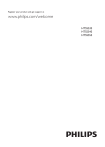
Öffentlicher Link aktualisiert
Der öffentliche Link zu Ihrem Chat wurde aktualisiert.
